مشغل QuickTime لا يعمل على نظام Mac: 10 حلول عملية يجب اتباعها
يعد QuickTime Player مشغل وسائط مدمجًا أو مثبتًا مسبقًا لأجهزة كمبيوتر Mac. يمكّنك من تشغيل ملفات الوسائط وتحريرها وتسجيل الشاشة ومشاركة ملفات الوسائط. لهذه الحقائق، يمكنك بسهولة مشاهدة أنواع مختلفة من مقاطع الفيديو بتنسيق MOV وMP4 باستخدام هذا المشغل الافتراضي. ومع ذلك، باعتبارها واحدة من الدوارات اليوم، أفاد العديد من المستخدمين أن مشغل QuickTime لا يعمل على نظام Macخاصة مع إصدار macOS High Sierra. كما ذكرنا، قد تتسبب عوامل مختلفة في حدوث هذه المشكلة، مما يقودنا إلى تزويدك بالحلول السريعة والعملية أدناه.

الجزء 1. 10 طرق لإصلاح مشكلة عدم عمل QuickTime
الطريقة الأولى: التحقق من متطلبات النظام والتحديثات
تحقق من متطلبات النظام والتحديثات لجهاز الكمبيوتر الخاص بك. عندما لا يكون الملف متوافقًا مع QuickTime، فقد يكون السبب هو نظام قديم ومحتوي على أخطاء يؤثر حتى على التطبيقات. تحقق من التحديثات ومتطلبات النظام بالانتقال إلى قائمة Apple > تفضيلات النظام > تحديث البرنامج.
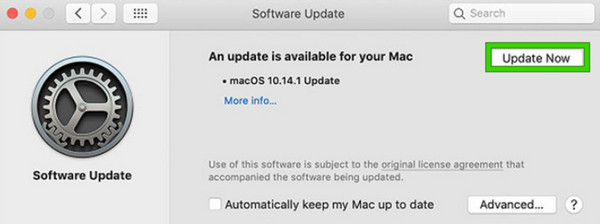
الطريقة الثانية: إعادة تشغيل QuickTime Player والكمبيوتر
بشكل ذي صلة، حاول إعادة تشغيل المشغل، أو الأفضل من ذلك، إذا قمت بإعادة تشغيل جهاز الكمبيوتر الخاص بك. اخرج من تطبيق المشغل ثم قم بالتمرير فوق إلى الطاقة مفتاح الكمبيوتر واضغط عليه لفترة طويلة. ثم اختر إعادة تشغيل الخيار وانتظر حتى يتم تشغيله مرة أخرى.
الطريقة الثالثة: تحديث أو إعادة تثبيت QuickTime Player
عندما تصدر Apple تحديثات جديدة، يكون ذلك دائمًا من أجل تحسين وإصلاح الأخطاء. ولذلك، إذا لم يتم فتح مشغل QuickTime الخاص بك بعد التحديث، فقد تحتاج أيضًا إلى تحديثه. للقيام بذلك، يمكنك التحقق من متجر التطبيقات والضغط على زر التحديث عندما تجد مشغل QuickTime.
الطريقة الرابعة: التحقق من توافق الملف
لتتمكن من تشغيل ملفاتك المتنوعة، يتعين عليك التحقق مما إذا كان ملفك متوافقًا مع المشغل. يرجى ملاحظة أن QuickTime يدعم فقط MOV وMP4 وM4V وFLV وAVI وWMV للفيديو وM4A وAAC وAIFF وWAV للصوت. بخلاف ذلك، لن يتمكن QuickTime من تشغيله. إذا كان تنسيق الفيديو الخاص بك مدرجًا في قائمة QuickTime Player المدعومة، فقد تساعدك المقالة التالية في حل المشكلة.
قراءة موسعة:
2 طرق سهلة لإصلاح مشغل كويك تايم لن تلعب ملف فيديو MP4 على ماك
أعلى طرق 6 لتحويل FLV إلى MP4 على ماك بأمان
الطريقة الخامسة: ضبط تفضيلات مشغل QuickTime
الحل الجيد الآخر الذي يمكنك القيام به هو تعديل تفضيلات مشغل QuickTime. ومن ناحية أخرى، يمكنك أيضًا استعادة إعدادات التفضيلات بالنقر فوق الزر مشغل الكويك تايم الخيار في الأعلى ثم اختر الخدمات>تفضيلات الخدمات خيارات. ستظهر نافذة بعد ذلك، حيث يمكنك بدء التعديل.
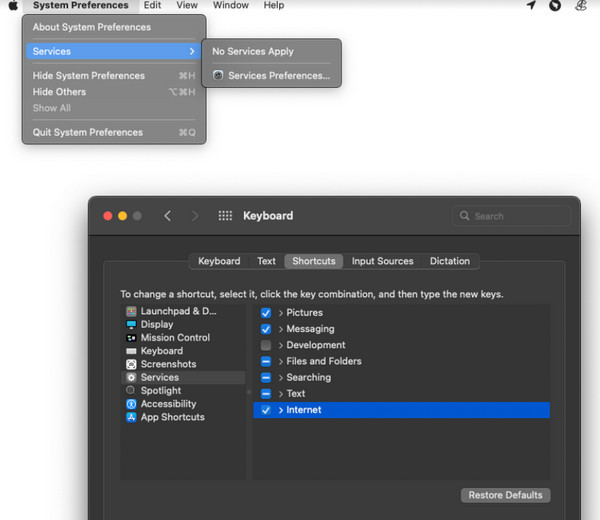
الطريقة الأولى: تحديث برامج تشغيل الرسومات
يجب تحديث برامج تشغيل الرسومات بانتظام للحصول على أفضل أداء لجهاز كمبيوتر Mac الخاص بك. وبالتالي، إذا كان مشغل QuickTime لا يعمل على جهاز Mac، فتحقق من تحديث برامج تشغيل الرسومات من خلال النقر فوق تفاح الزر واختيار حول هذه ماك الخيار الذي يليه تقرير النظام زر. انقر فوق خيار الرسومات/شاشات العرض في نافذة منبثقة وشاهد آخر تحديثاتها.
الطريقة السابعة: تعطيل المكونات الإضافية أو الامتدادات المتضاربة
يمكن أن تؤثر الإضافات والمكونات الإضافية الموجودة على الجهاز على أدائه واستقراره وأمانه وتوافقه. لهذا السبب، قد يؤدي تعطيل ذلك على جهاز Mac الخاص بك إلى تحسين ارتباطه بمشغل QuickTime. افتح ال قائمة سفاري > تفضيلات سفاري > الامتدادات، ثم قم بإلغاء تحديد الامتداد الممكّن لتعطيله.
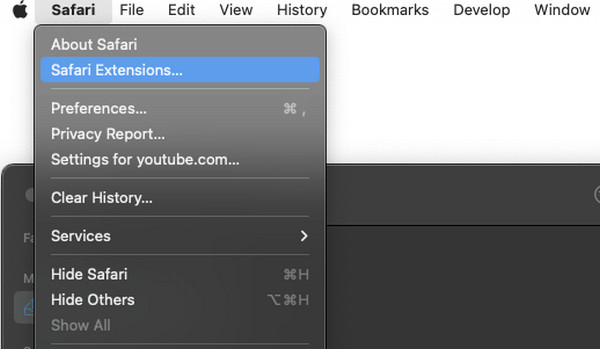
الطريقة الثامنة: البحث عن البرامج الضارة أو الفيروسات
يجب أن يكون البحث عن البرامج الضارة أو الفيروسات تلقائيًا ويحدث بشكل مستمر. إذا لم يتم فتح مشغل QuickTime، فيجب عليك فحص جهاز Mac الخاص بك مرة واحدة على الأقل في الأسبوع، وهو ما يكفي بشكل معقول لحماية الجهاز من هجمات الأخطاء التي تتسبب في حدوث خلل في التطبيق. استخدم برنامج فحص الفيروسات الموثوق به للكشف عن الفيروس.
الطريقة التاسعة: طلب الدعم الفني
إن طلب الدعم الفني من Apple سينهي معاناتك بشأن مشكلات مشغل QuickTime الخاص بك. يمكنك الاتصال بدعم Apple مباشرةً عبر طرق مختلفة، مثل الدردشة المباشرة أو جدولة موعد أو الدعم عبر الهاتف في متجر Apple معتمد. ومن ثم، عندما تطلب الدعم الفني، خذ ملاحظة لإعداد وتقديم التفاصيل المتعلقة بالمشكلة التي تواجهها، مثل أن QuickTime لن يقوم بتشغيل MP4 والملفات الأخرى. وذلك لأنه كلما زادت التفاصيل التي يمكنك تقديمها، أصبح بإمكان الفريق مساعدتك بفعالية بشكل أسهل وأسرع.
الطريقة العاشرة: استخدم بديل QuickTime
يعد وجود بديل أيضًا حلاً مثاليًا لمشكلة التطبيق العنيدة لديك. لذلك، إذا كنت على وشك البحث عن بديل لـ QuickTime، توقف، لأننا وجدنا أفضل بديل للاستخدام، هذا Tipard هذه التطبيقات تقنية بلو راي لاعب لماك. إنه مشغل وسائط جيد يسمح لك بتشغيل جميع ملفات الوسائط الخاصة بك، بما في ذلك الفيديو، وBlu-ray، وDVD، دون أي متاعب. وبالتالي، إذا كان لديك ملفات على جهاز Mac لا يمكنك فتحها على QuickTime بسبب التنسيقات غير المدعومة، فسوف يسعدك معرفة أن هذا المشغل الرائع يدعم تقريبًا جميع تنسيقات الفيديو والصوت الشائعة التي تعرفها. وبالتالي، قبل أن نقدم لك خطوات حول كيفية استخدامه، قم بتثبيته أولاً على جهاز Mac الخاص بك عن طريق النقر فوق أزرار التنزيل أدناه.
الخطوة1قم بتشغيل المشغل ، وانقر فوق الملف المفتوح زر لإضافة الملفات التي تريد فتحها.
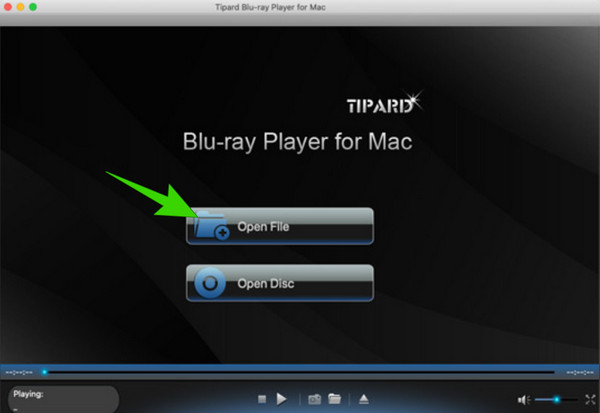
الخطوة2بمجرد تحميل الملف، سيتم تشغيله تلقائيًا على شاشتك.
الخطوة3أثناء اللعب، لديك خيار التنقل في القائمة والوظائف الموجودة على الواجهة. يمكنك أيضًا النقر فوق الكاميرات والتصوير الزر الموجود في الجزء السفلي الأوسط لالتقاط لقطات شاشة لملف الفيديو قيد التشغيل. بالإضافة إلى ذلك، يمكنك الوصول إلى الميزات الأخرى عندما تضغط على فيديو قائمة التبويب في الأعلى.
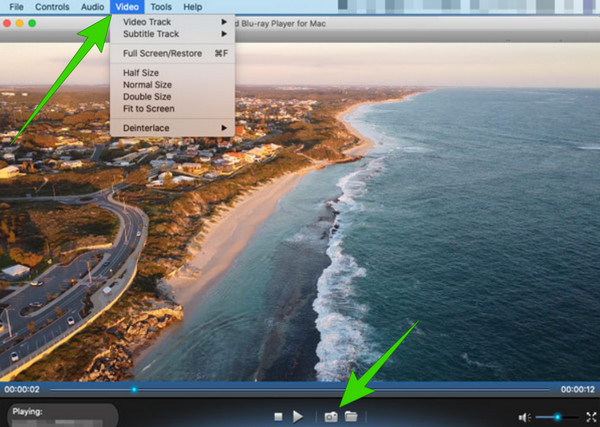
الجزء 2. الأسئلة الشائعة حول QuickTime لا يعمل
هل توقفت Apple عن دعم QuickTime؟
نعم، توقفت شركة Apple عن دعم مشغل QuickTime لنظام التشغيل Windows منذ سنوات، وتم إهماله لنظام التشغيل macOS Catalina ولاحقًا بسبب أطر الرسومات الأحدث.
كيف أقوم بإعادة ضبط مشغل QuickTime الخاص بي؟
لإعادة ضبط مشغل QuickTime، انتقل إلى تفضيلات الخدمة الخاصة به واستعد الإعدادات الافتراضية هناك. بعد ذلك، أغلق التطبيق، وانتقل إلى المجلد الخاص بك، واحذف جميع الملفات المتعلقة بـ QuickTime. بمجرد الانتهاء، أعد تشغيل التطبيق.
هل يعد QuickTime Player هو البرنامج الافتراضي على نظام Mac؟
نعم. QuickTime هو برنامج مثبت مسبقًا على أجهزة كمبيوتر Mac يمكنك استخدامه لتشغيل ملفات الفيديو ومشاركتها. ومع ذلك، تشير التقارير إلى أنه تم إهمال هذه الميزة على أجهزة Mac التي تم إصدارها حديثًا من نظام التشغيل macOS Catalina.
وفي الختام
في الختام ، فإن لن يعمل مشغل QuickTime على نظام Mac لبعض الأسباب الفنية. ولهذا السبب يتم أيضًا تضمين الحلول التقنية في تثبيتاته. وفي الوقت نفسه، إذا كانت ملفاتك تواجه بعض المشاكل في التشغيل على المشغل، فيمكنك البحث عن مشغل وسائط بديل مثل Tipard هذه التطبيقات تقنية بلو راي لاعب لماك.







